آموزش غیرفعال کردن و بستن سایت وردپرسی

در زمانی که شما به عنوان مدیر یک وبسایت وردپرسی، نیاز به انجام تغییرات ضروری دارید یا قصد دارید تغییراتی را اعمال کنید که ممکن است تاثیراتی روی عملکرد وبسایت داشته باشد؛ میتوانید سایت خود را غیرفعال کنید و به حالت تعمیر، توسعه یا بسته شدن منتقل کنید. آموزش غیرفعال کردن و بستن سایت وردپرسی به شما امکان میدهد تا به راحتی و تنها با نصب افزونه این اقدام را انجام دهید. پس تا انتهای این مطلب همراه هاست ایران باشید.
راهنمای غیرفعال کردن سایت با وردپرس
در حال حاضر کمتر کسی نمیداند که وردپرس چیست؛ این سیستم مدیریت محتوایی قدرتمند علاوهبر ارائه قابلیت و امکانات بینظیر، نحوه بستن موقت سایت وردپرسی را تنها با چند کلیک ساده برای صاحبان سایت فراهم کرده است. بستن سایت وردپرسی به روشهای مختلفی امکانپذیر است؛ که شما میتوانید با استفاده از پلاگینهای وردپرس یا بهصورت دستی اقدام به انجام این کار کنید.
غیرفعال کردن یک سایت وردپرسی از طریق افزونه به شما امکان میدهد تغییرات لازم را انجام دهید، سایت را از یک هاست به هاستی دیگر منتقل کنید، محتوا را بروز کنید یا هر تغییر دیگری را در سایت اعمال کنید؛ در حالی که وبسایت برای بازدیدکنندگان نمایش داده نمیشود.
این اقدام به شما اجازه میدهد تا در یک محیطی دیگر و بدون تاثیر بر تجربه کاربران، تغییرات خود را انجام دهید و در صورت بروز هرگونه مشکل، امکان بازگشت به وضعیت قبلی را داشته باشید.
مطلب مرتبط: راه اندازی چت آنلاین در وردپرس
نحوه بستن سایت وردپرسی از طریق افزونه LightStart یا همان WP Maintenance Mode
یکی از بهترین افزونههای وردپرس برای قرار دادن سایت در حالت تعمیر و نگهداری، پلاگین LightStart است. برای استفاده از آن، کافیست از قسمت افزونهها آن را نصب و فعالسازی کنید و سپس روی گزینه LightStart کلیک کنید.
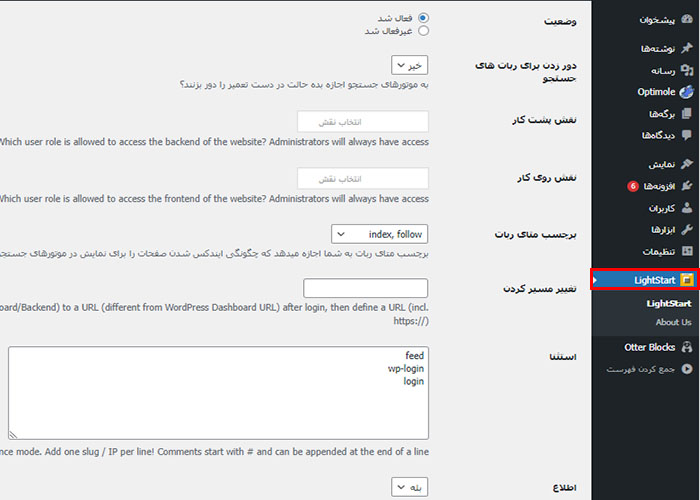
قسمت عمومی این افزونه طبق تصویر بالا دارای چند گزینه است:
- وضعیت: در این قسمت میتوانید حالت تعمیر و نگهداری وبسایت خود را فعال یا غیرفعال کنید.
- دور زدن رباتهای جستجو: با انتخاب این گزینه قادر هستید رباتهای جستجوگر گوگل را دور بزنید و اعلام کنید به جای صفحه در حال تعمیر، صفحه اصلی سایت را ایندکس کنند.
- نقش پشتکار: از این طریق میتوانید تعیین کنید که چه کاربرانی به پنل مدیریت سایت شما در حالت تعمیر دسترسی داشته باشند.
- نقش روی کار: با استفاده از این گزینه میتوانید امکان دسترسی و مشاهده پیشخوان وردپرس را برای نقش کاربری خاصی ایجاد کنید.
- برچسب متای ربات: در این قسمت میتوانید نحوه و چگونگی ایندکس شدن صفحه را توسط رباتهای جستجو گوگل کنترل کنید.
- تغییر مسیر (ریدایرکت): شما میتوانید زمانی که کاربر روی لینک یا آدرس صفحه در حال تعمیر کلیک میکند، وی را به صفحهای دیگر مثل صفحه اصلی سایت منتقل کنید.
- استثنا: با استشنا قادر هستید آیپی و یا لینک خاصی را از حالت تعمیر مستثنا کنید. البته برای این کار، هر لینک را باید در خط جداگانه وارد کنید.
- اطلاع: با این گزینه میتوانید اطلاعیهای را در مورد حالت تعمیر در پیشخوان وردپرس برای افراد به نمایش بگذارید.
پس از انتخاب گزینههای موردنظر و فعالسازی وضعیت برای حالت تعمیر و نگهداری، در نهایت با کلیک گزینه ذخیره تغییرات، همه موارد را ثبت و ذخیره کنید. همچنین شما میتوانید با مراجعه به سربرگ طراحی، صفحه در حال تعمیر را طراحی و سفارشیسازی کنید؛ و پیامی مناسب در رابطه با تعمیر سایت یا غیرفعالسازی موقت آن را برای کاربران به نمایش بگذارید.
برای غیرفعال کردن وبسایت وردپرسی در مواقع هک و بروز مشکلات امنیتی، شما میتوانید از افزونههای مختلف دیگری استفاده کنید. یکی از روشهای معمول برای بستن سایت، استفاده از افزونههای امنیتی وردپرس است. این پلاگینها به شما امکان میدهند وبسایت خود را به حالت غیرفعال درآورده و به دیگران اجازه دسترسی به آن را ندهید. علاوهبر این، بسیاری از پلاگینهای امنیتی امکان تنظیم پیام مناسب برای نمایش به کاربران هنگامی که سایت غیرفعال است را نیز فراهم میکنند.
مطلب مرتبط: آموزش وردپرس
بستن موقت سایت وردپرسی با استفاده از صفحات در حال تعمیر قالب
یکیدیگر از روشها در آموزش غیرفعال کردن و بستن سایت وردپرسی، استفاده از صفحات تعمیر قالب است. این صفحه با توجه به قالب انتخابی شما ممکن است وجود داشته باشد. اگر قالب شما دارای صفحه تعمیر و نگهداری نبود میتوانید از روش افزونه در این آموزش نیز استفاده کنید.
البته برخی دیگر از قالبها دارای امکاناتی هستند که شما میتوانید توسط یک صفحهساز مانند ویژوال کامپوزر، صفحات در حالت تعمیر یا به زودی باز میگردیم را به سلیقه خود طراحی و ایجاد کنید.
برای استفاده از صفحه در حال تعمیر و نگهداری قالب، مشابه تصویر از قسمت تنظیمات قالب بخش تعمیر و نگهداری را انتخاب کنید. حال شما قادر هستید به راحتی با انتخاب گزینه روشن و کلیک ذخیره تنظیمات، حالت تعمیر آن را برا وبسایت خود اعمال کنید.
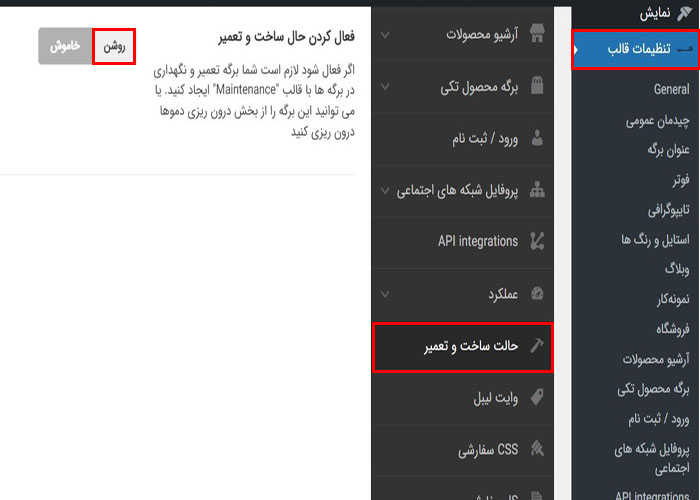
اگر قصد دارید برای انتقال و یا تغییر هاست فرایند غیرفعالکردن سایت را انجام دهید؛ هاست ایران با ارائه خدمات هاستینگ از جمله هاست وردپرس و لینوکس برای سایتهای وردپرسی، کیفیت و سرعتی پایدار را به شما هدیه میدهد. کارشناسان هاست ایران در همه مراحل انتقال بهصورت ۲۴ ساعت همراه شما خواهند بود، برای کسب اطلاع بیشتر از طریق تیکت یا تماس با ما در ارتباط باشید.
پس از غیرفعالکردن سایت وردپرسی از طریق افزونه یا قالب سایت، زمانی که کاربران به سایت شما مراجعه میکنند با صفحه در حال تعمیر مواجه خواهند شد. در نهایت، در این آموزش غیرفعال کردن و بستن سایت وردپرسی در مجله اینترنتی هاست ایران مگ سعی کردیم به طور کامل نحوه بستن سایت وردپرسی را از طریق افزونه و صفحه در حال تعمیر قالب به شما توضیح دهیم.
خلاصه مطلب
تعویض قالب، تعمیر سایت و مواردی از این قبیل میتواند شما را نیازمند بستن و غیر فعال کردن سایت نماید، انجام اینکار طرق مختلفی دارد ولی در سایتهای وردپرسی صرفا با کمک افزونهای به نام lightstart شما می توانید این کار را انجام دهید، مراحل بستن سایت وردپرسی بسیار سادست و صرفا با چند مرحلهای که در این مقاله به صورت تصویری به شما گفته شده است می توانید سایت خود را غیر فعالی کنید.






